Lo sentimos, pero Excel se ha encontrado con un error que impide que funcione correctamente’ es un mensaje de error que suele aparecer cuando intenta acceder o abrir el programa MS Excel o el libro de Excel (XLS/XLSX) después de una actualización de Windows o MS Office. El mensaje de error también puede aparecer cuando el libro de Excel se daña o corrompe debido a un corte de energía repentino, una caída del sistema, una intrusión de malware/virus o un problema de MS Excel causado por un complemento o archivo de programa incompatible.
En caso de que se haya encontrado con este mensaje de error y no pueda acceder al libro de Excel, puede seguir los métodos descritos en esta guía para abrir el libro de Excel y resolver el problema Lo sentimos, pero Excel se ha encontrado con un problema de error.
Métodos para solucionar Lo sentimos, pero Excel se ha encontrado con un error Problema
Cuando aparezca el mensaje de error “Lo sentimos, pero Excel se ha encontrado con un error que impide que funcione correctamente. Como resultado, será necesario cerrar Excel. ¿Desea que lo reparemos ahora?”, aparece la opción Reparar ahora. Puede hacer clic en el botón Reparar ahora para empezar a reparar el archivo de Excel.
Si esto falla, siga estos métodos para localizar y resolver el problema Lo sentimos, pero Excel se ha encontrado con un error.
1. Ejecutar Excel en modo seguro
Puede ejecutar Excel en modo seguro y, a continuación, abrir el archivo de Excel. Esto te ayudará a identificar si algún ajuste o complemento incompatible es la causa del problema. Los pasos son los siguientes,
- Pulse la tecla Windows + R
- Escriba Excel /safe y pulse “Intro” o haga clic en “Aceptar” para abrir MS Excel en modo seguro.
Si MS Excel se abre sin mostrar el mensaje “Lo sentimos, pero Excel se ha encontrado con un error”, elimine o desactive los complementos de Excel. Los pasos para eliminar o desactivar los complementos son los siguientes,
- Vaya a Archivo > Opciones y haga clic en “Complementos“.
- Haga clic en el botón Ir para ver los complementos disponibles
- Desmarque la casilla para desactivar los complementos.
2. Desactivar el modo de compatibilidad
Si el método anterior no resuelve el Lo sentimos, pero Excel se ha encontrado con un problema de error, siga estos pasos para desactivar el modo de compatibilidad en MS Excel.
- Haga clic con el botón derecho en el archivo Excel (.exe) y seleccione Propiedades. Puede encontrar el archivo Excel (.exe) en la siguiente ubicación,
- C:Archivos de programa\Microsoft Office\Office15\Excel.exe
- C:Archivos de programa\Microsoft Office 15\Root\Office15\Excel.exe
- Haz clic en Compatibilidad y desmarca todas las casillas. Haga clic en Aceptar para guardar los cambios
Ahora intente abrir MS Excel o un archivo XLS/XLSX y compruebe si se abre el libro. Si no lo hace, siga el siguiente método.
3. Reparación de la instalación de MS Office
Para reparar la instalación de MS Office, siga estos pasos:
- Abra el Panel de control y haga clic en “Desinstalar un programa“.
- Seleccione MS Office de la lista y haga clic en “Cambiar”.
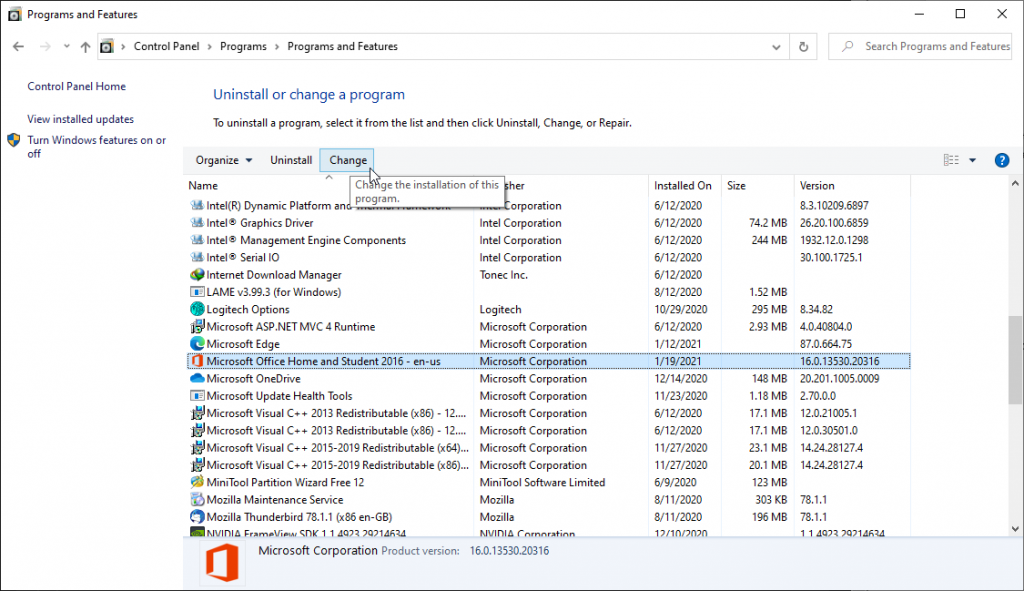
- Elija la opción “Reparar” y continúe con el asistente para reparar la instalación de MS Office.
Si esto no soluciona el problema, es posible que tenga que eliminar todos los archivos de MS Office y las claves de registro del sistema. A continuación, vuelva a instalar MS Office. Puede seguir esta guía en el soporte de Microsoft para desinstalar MS Office de forma limpia.
Sin embargo, si estos métodos no solucionan el problema de ‘Lo sentimos, pero Excel se ha encontrado con un error’, puede utilizar un software de reparación de Excel, como Stellar Repair for Excel, para resolver el error y acceder a la hoja de cálculo de Excel (XLS/XLSX).
El software extrae los datos del libro dañado y los guarda en una nueva hoja de Excel en la ubicación deseada. El software es seguro, ya que no altera el documento original de Excel y recupera todos los componentes, tablas, gráficos, etc., de las hojas de Excel con un 100% de exactitud y precisión. Una vez guardado, puede abrir el nuevo documento de Excel en MS Excel sin encontrarse con el mensaje ‘Lo sentimos, pero Excel se ha encontrado con un error’.
Conclusión
Lo sentimos, pero Excel se ha encontrado con un error se puede resolver mediante la solución de problemas de MS Excel o la reparación del libro de Excel dañado o corrupto mediante el uso de una herramienta de reparación de Excel de terceros, como Stellar Repair for Excel. Los métodos manuales pueden tardar en resolver el problema o pueden fallar a la hora de arreglar ‘Lo sentimos, pero Excel se ha encontrado con un error’. Sin embargo, este software de reparación de Excel extrae los datos del archivo de Excel dañado y los guarda en un nuevo libro de Excel al que puede acceder a través de cualquier programa de MS Excel sin encontrar ningún mensaje de error.
Was this article helpful?